-
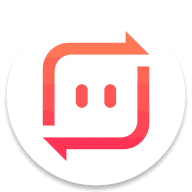
-
sendanywhere付费解锁
- 大小:27.9M
- 时间:2025-07-04 13:20
- 性质:免费
- 版本:v23.9.2
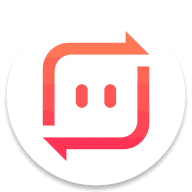
付费功能已解锁;
其他错误修复和性能改进。
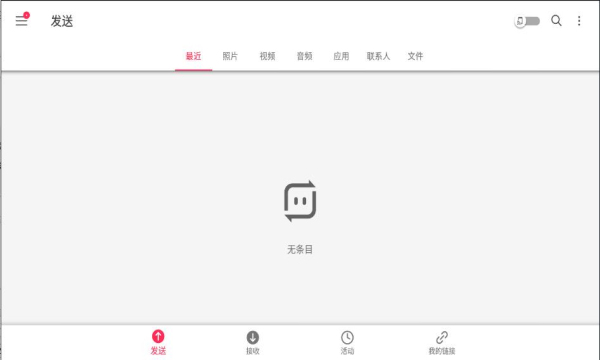
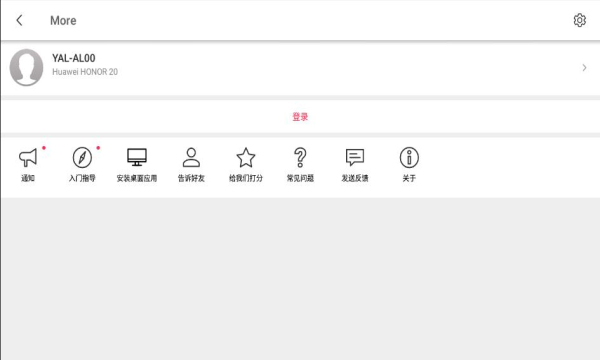

send anywhere破解版为你送上,此版本已为你破解为免费版,所有付费功能全部免费畅享,通过这款app即可实现夸平台传输,全新的破解版本等你来享,你值得拥有!
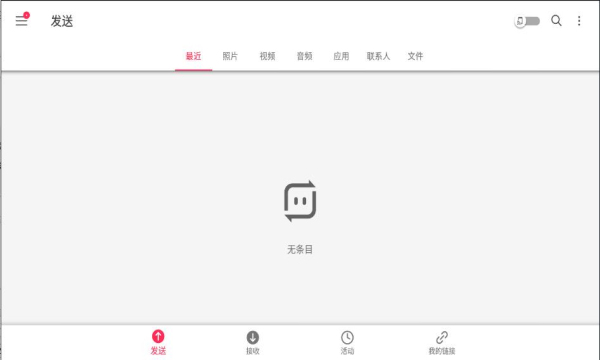
传送任何类型的文件,不需变更原始文件
您只需一个一次性6位数密钥即可传送任何文件
Wi-Fi直连:无需使用数据或者网络连接即可传送文件
可通过社交媒体应用或即时简讯应用便捷地分享链接
增强型文件加密(256位)
使用附近的Android设备,您可以使用Wi-Fi Direct发送文件
无需使用数据或互联网连接
通过4位数密钥或QR码或
通过搜索功能直接发送到附近的设备。
1、分享链接
共享链接的有效期为48小时,收件人可以下载文件的时间不计其数。直接单击链接以将文档下载到网页上。要将文件下载到您的应用中,请复制并粘贴链接。共享链接的有效性可以在应用程序内扩展。
2、传输到设备
如果要将文件传输到经常使用的设备,则可以使用该设备来传输文件。不需要6位数字的密钥或共享链接,只需在目录中选择另一个要传输的设备即可。
3、视频播放器
您可以快速传输大型视频文件,然后直接在应用程序中播放它们。视频播放器使您无需编码即可同时播放视频文件和字幕。不再需要iTunes!
4、音乐播放器
轻松将您喜欢的音乐从计算机发送到手机!将音乐播放器发送到可以创建广播目录,随机播放,再现等的任何位置,不再需要iTunes!
安装好并打开Send Anywhere之后,它的应用界面特别简单而且是简体中文,让我一眼就能看明白大致的使用方式。底部四颗图标其实对应的就是文件、接收、收发记录、更多。
这里的第一个状态栏的顶部也能看到分成了四个大类:照片、视频、联系人、文件,想要传输什么文件就点击对应的选项卡再点击要传输的内容就行了。

除了手机端要有Send Anywhere之外,电脑上也需要安装一个Send Anywhere应用程序,不需要从百度上搜索Send Anywhere再下载,直接点手机端右下角的更多,选择“安装桌面应用”就可以将安装包发送到你的邮箱,接下来怎么安装电脑软件不需要我再多说了吧,大家都是成年了嘛。

搞定电脑版的安装之后,这就是Send Anywhere电脑端的界面啦,看起来是不是觉得有点廉价?没事,好用就行,我不开心的是电脑版竟然是英文版的,不过我还是看得懂的,全英文界面有时候不经意的拿来装装逼也是极好的。

虽然Send Anywhere并不需要特意的去注册登录,但是我想专业点,还是注册并登录了,点击左上角的那个人头图标,设置、登录就只有这两个选项。我反正是手机和电脑都是登录过的。
接下来要开始给大家展示怎么传输文件到电脑啦!
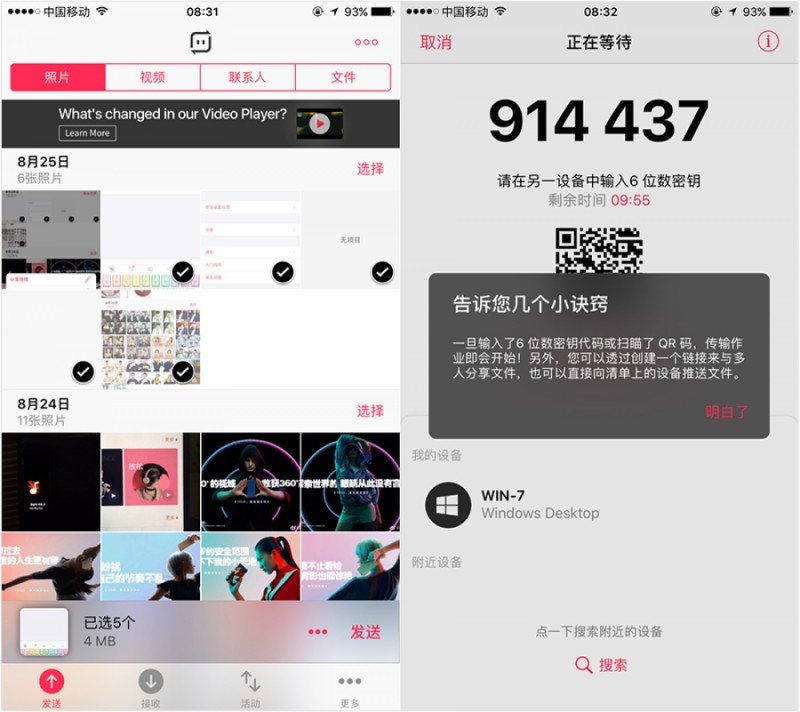
1.在手机上的Send Anywhere里面选择好要传输的文件。Send Anywhere有个优点就是文件都是按照日期排列的,点击日期右侧的“选择”就可以将这个日期当天的所有文件都选中,当然仅限于在同一个文件类别里。
2.选择好之后呢,界面底部就弹出一个小框框,里面会显示共选择了多少个文件,然后我们就点击右边的那个“发送”。
3.点击发送之后,界面会变成另外一个样子,顶部有6个数字,中间一个二维码,下端还有设备显示。这6个数字就是用来传输文件的密钥,每一个密钥的使用时间只有10分钟,并且不会保留,传输一次换一次。

另外在选择文件的时候发现选错了或者想要删掉一些文件,那就点击刚才那个小框框右边的三个小点点的图标,这里面就有取消选择或者删除。还可以分享链接,不过介于网络被墙的问题,似乎这个功能不怎么好用,我也不会去用。
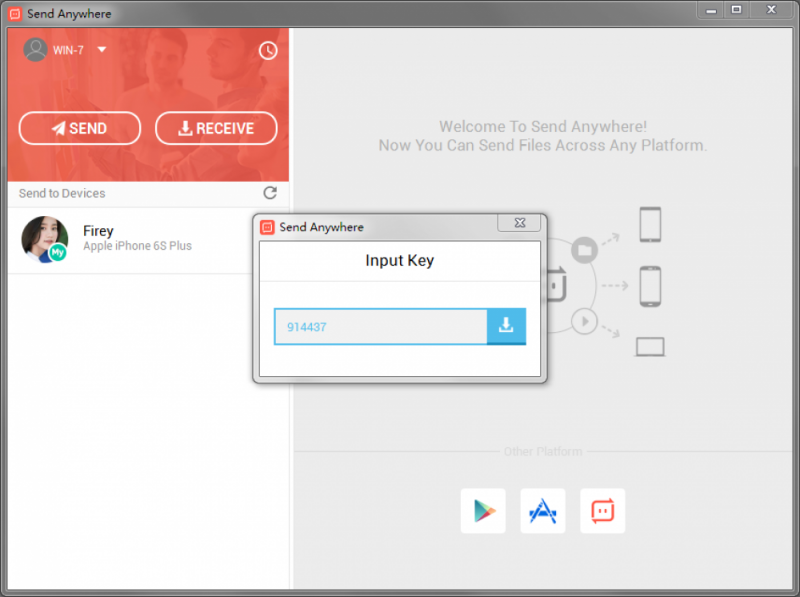
手机端出现密钥之后,电脑端可不会自动弹出什么窗口来的,这时候我们需要手动点击电脑对话框右上角的“RECEIVE”图标才能弹出密钥输入对话框。请以正确的姿势输入对应的密钥,并点击那颗蓝色的下载按钮。
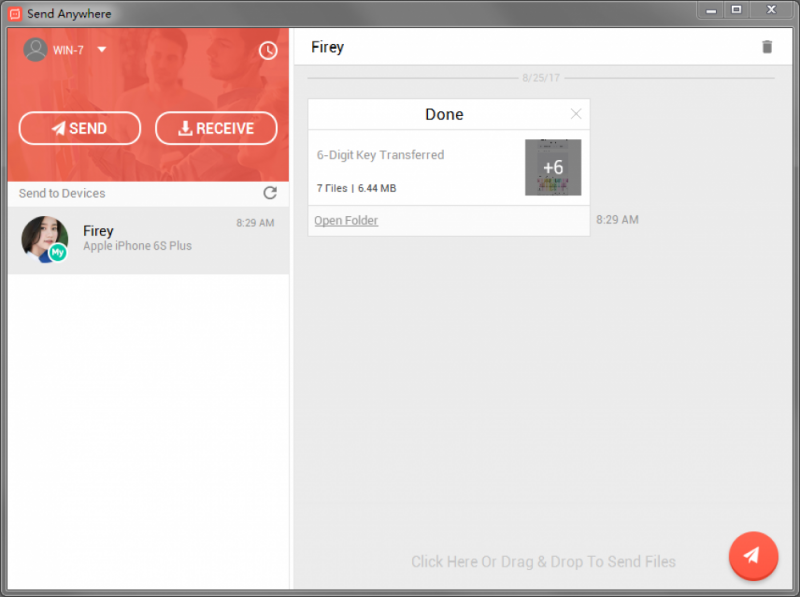
电脑端文件接收完毕之后,界面就变成了上图这样,文件数量、文件大小都有显示,下载的文件要怎么COPY到我的指定位置呢?请点击白色对话框左下角的“Open Folder”字样就能弹出如下图的文件夹啦。
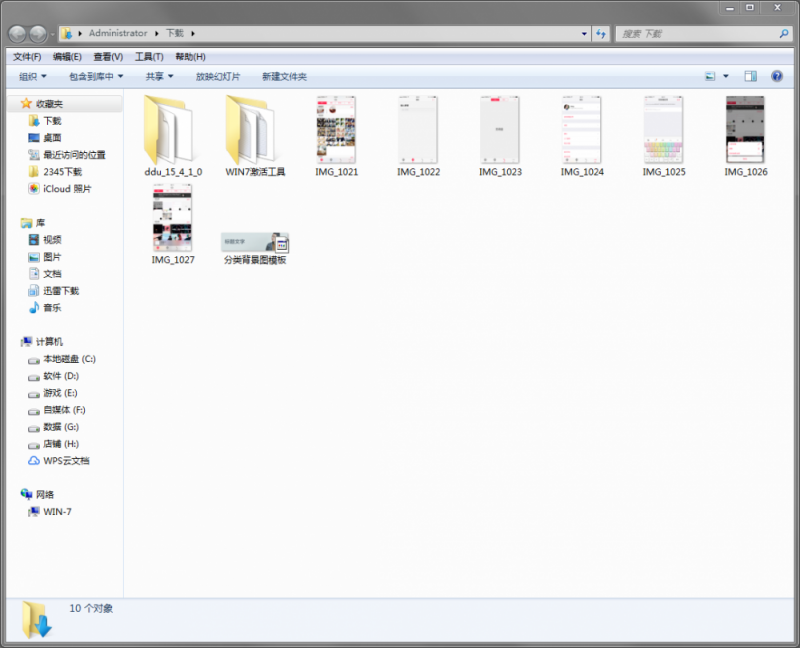
文件夹已经被打开了,该怎么做,你懂的。
手机传输文件到电脑的操作是不是很简单?那怎么从电脑传输文件到手机端呢?请接着往下看:

点击对话框右上角的“SEND”图标,在弹出的对话框里的空白处点击一下,就会再次弹出一个选择需要传输文件的对话框,选择好文件之后再点击这个橙色的“SEND”按钮就行啦。当然,也是有密钥的啦,在手机端的接收一栏里输入密钥就能下载这个文件了。
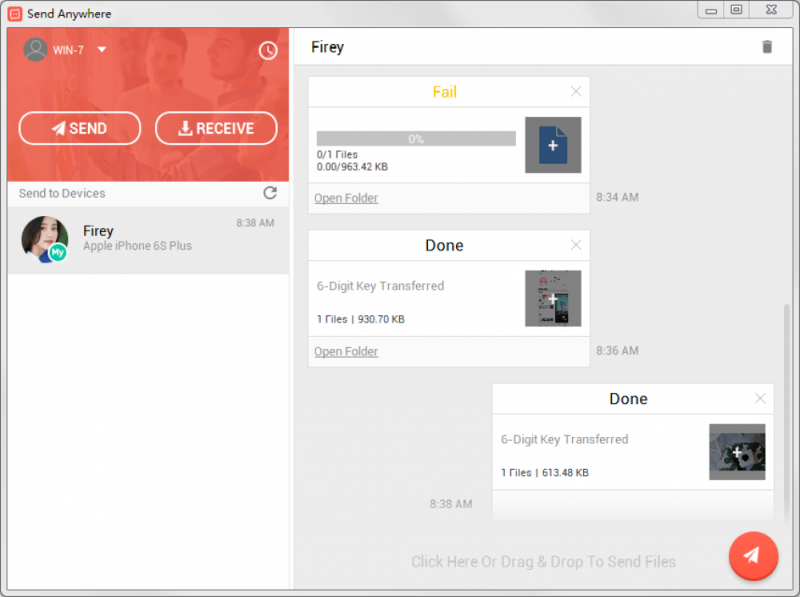
一来二往,Send Anywhere电脑版右侧的界面就变成了文件传输历史记录了。

手机上的历史记录名字被改成了“活动”,目测是翻译的问题,换成“记录”会更加通俗易懂。
用户评论
最新更新
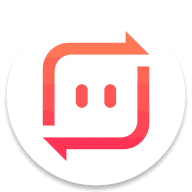
sendanywhere付费解锁v23.9.2
 系统工具 / 27.9M / 07-04
系统工具 / 27.9M / 07-04

特效变音魔术师全部解锁版v4.9.0
 娱乐软件 / 23.6M / 07-04
娱乐软件 / 23.6M / 07-04
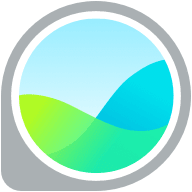
glasswire汉化版安卓v3.0.388r特别版
 系统工具 / 11.6M / 07-04
系统工具 / 11.6M / 07-04

batteryguru下载2025v2.5.19
 系统工具 / 9.2M / 07-04
系统工具 / 9.2M / 07-04

forest专注森林无限金币专业版v4.89.1
 办公商务 / 296.5M / 07-04
办公商务 / 296.5M / 07-04

配音神器pro免费版下载v2.2.07
 娱乐软件 / 58.2M / 07-04
娱乐软件 / 58.2M / 07-04

民杰学院交通安全教育v4.5.13
 学习教育 / 17.4M / 07-04
学习教育 / 17.4M / 07-04

洛雪音乐助手app下载(LX Music)v1.7.1-beta.3
 音乐软件 / 13.4M / 07-04
音乐软件 / 13.4M / 07-04
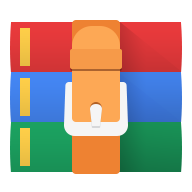
rar高级版v7.13.build134
 系统工具 / 7.1M / 07-04
系统工具 / 7.1M / 07-04

租号营地手机版v6.4.7
 娱乐软件 / 72.0M / 07-04
娱乐软件 / 72.0M / 07-04
本类排行
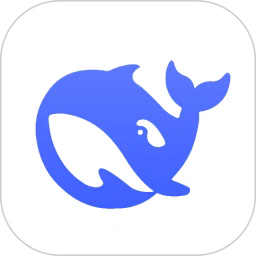
deepseek智能助手下载v1.2.5
 娱乐软件 / 10.2M / 07-01
娱乐软件 / 10.2M / 07-01

豆包人工智能下载v9.3.0
 娱乐软件 / 91.1M / 07-02
娱乐软件 / 91.1M / 07-02
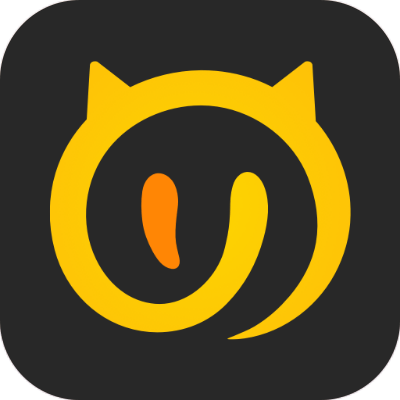
喵影视tv内置源app(最新配置接口)v3.6.0
 视频软件 / 37.9M / 04-25
视频软件 / 37.9M / 04-25

爱字幕2025免费破解版v2.8.3vip破解版
 视频软件 / 112.6M / 01-04
视频软件 / 112.6M / 01-04

美颜相机破解版2025最新版下载v12.6.40
 拍照美图 / 104.3M / 07-02
拍照美图 / 104.3M / 07-02

乐乐游戏盒下载破解版2025v3.6.0.1
 娱乐软件 / 17.5M / 01-06
娱乐软件 / 17.5M / 01-06

墨墨背单词999999无上限v4.1.10
 学习教育 / 136.0M / 09-16
学习教育 / 136.0M / 09-16

wifi万能钥匙查看密码版下载安装v5.2.1
 网络应用 / 34.3M / 07-02
网络应用 / 34.3M / 07-02

微信2025最新官方版本下载安装v8.0.60
 聊天通讯 / 245.6M / 06-17
聊天通讯 / 245.6M / 06-17

kixmixTV安装电视最新版v5.7.7
 视频软件 / 71.0M / 06-23
视频软件 / 71.0M / 06-23
热门推荐
美图秀秀永久会员去更新版v11.1.8
最江阴app官方版v4.2.3
小盒课堂直播课下载v5.2.34
芥末社区官方正版(芥末空间)v526
闪氪手游平台appv1.3.3
口袋48官方正版下载v7.1.27
百度贴吧app官方下载v12.85.1.0
4399游戏盒安装官方正版v9.0.0.47